Agregar aplicaciones a la pantalla de inicio.
¿Con qué dispositivo necesitas ayuda?
Agregar aplicaciones a la pantalla de inicio.
Añade aplicaciones, atajos y miniaplicaciones a tu pantalla de inicio.
INSTRUCCIONES E INFORMACIÓN
- Para añadir una aplicación a la pantalla principal, deslízate de derecha a izquierda.
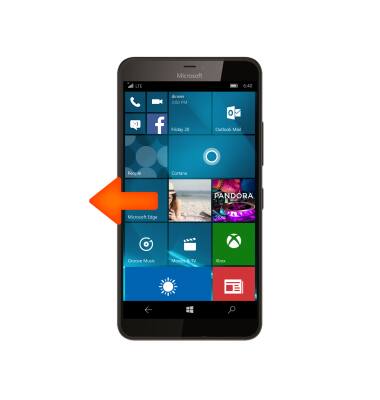
- Desplázate, selecciona y mantén oprimida la aplicación deseada.
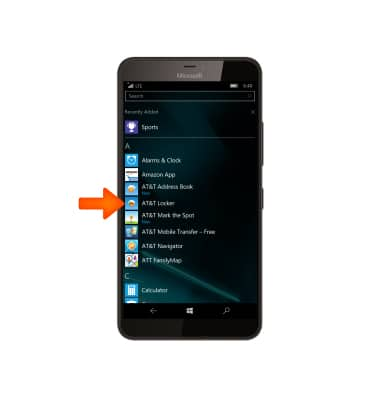
- Selecciona Pin to start.
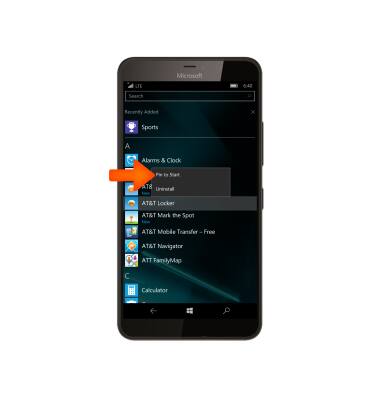
- Para mover un mosaico por la pantalla de inicio, mantén oprimido el mosaico deseado.

- Arrastra el mosaico hasta la ubicación deseada.

- Suelta el mosaico y selecciona nuevamente para colocarlo en la ubicación deseada.

- Para crear una carpeta, desde la pantalla de inicio, selecciona y mantén oprimido el mosaico deseado.

- Arrastra el mosaico seleccionado sobre la parte superior de un mosaico deseado con el que quieres crear una carpeta, luego suelta.

- Selecciona Name folder e ingresa el nombre deseado. Selecciona el ícono home cuando hayas terminado.
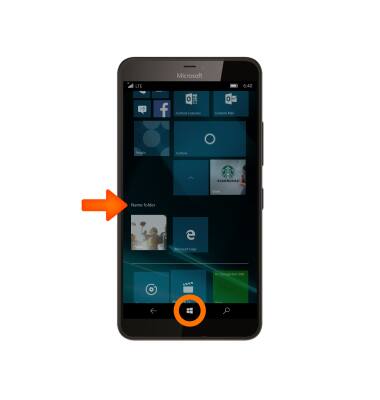
- Para eliminar una carpeta, selecciona y mantén oprimida la carpeta deseada.

- Selecciona y arrastra los mosaicos deseados fuera de la carpeta. Quita todos los mosaicos para eliminar la carpeta.
